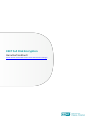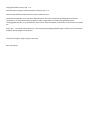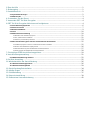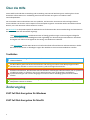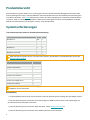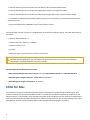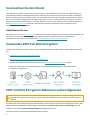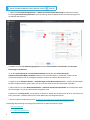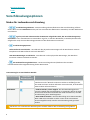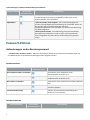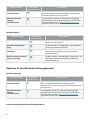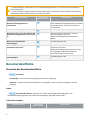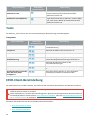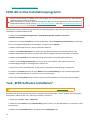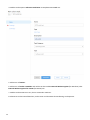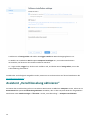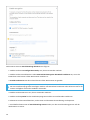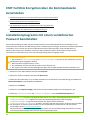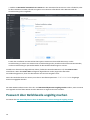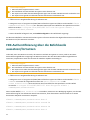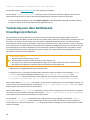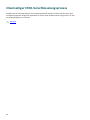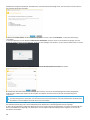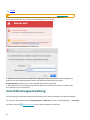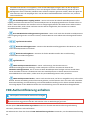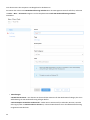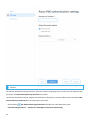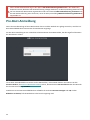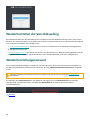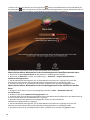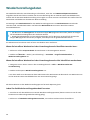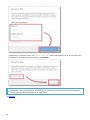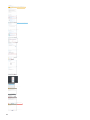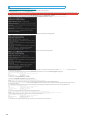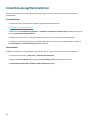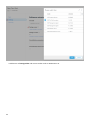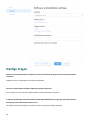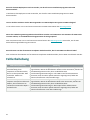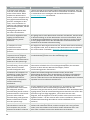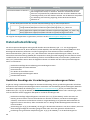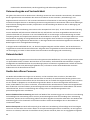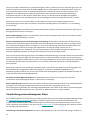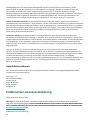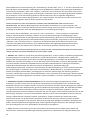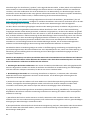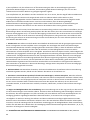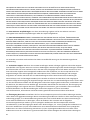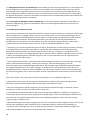ESET Full Disk Encryption Bedienungsanleitung
- Typ
- Bedienungsanleitung

Copyright ©2023 by ESET, spol. s r.o.
ESET Full Disk Encryption wurde entwickelt von ESET, spol. s r.o.
Weitere Informationen finden Sie unter https://www.eset.com.
Alle Rechte vorbehalten. Kein Teil dieser Dokumentation darf ohne schriftliche Einwilligung des Verfassers
reproduziert, in einem Abrufsystem gespeichert oder in irgendeiner Form oder auf irgendeine Weise
weitergegeben werden, sei es elektronisch, mechanisch, durch Fotokopien, Aufnehmen, Scannen oder auf andere
Art.
ESET, spol. s r.o. behält sich das Recht vor, ohne vorherige Ankündigung Änderungen an allen hier beschriebenen
Software-Anwendungen vorzunehmen.
Technischer Support: https://support.eset.com
REV. 29.09.2023

1 Über die Hilfe 1 ....................................................................................................................................
2 Änderungslog 1 ....................................................................................................................................
3 Produktübersicht 2 ...............................................................................................................................
3.1 Systemanforderungen 2 .................................................................................................................
3.2 EFDE für Mac 3 ..............................................................................................................................
4 So erwerben Sie den Dienst 4 ..............................................................................................................
5 Verwenden ESET Full Disk Encryption 4 ...............................................................................................
6 ESET Full Disk Encryption Aktivieren und konfigurieren 4 ....................................................................
6.1 Verschlüsselungsoptionen 6 ...........................................................................................................
6.2 Passwort-Policies 7 .......................................................................................................................
6.3 Benutzeroberfläche 9 .....................................................................................................................
6.4 Tools 10 .......................................................................................................................................
6.5 EFDE-Client-Bereitstellung 10 .........................................................................................................
6.5 EFDE-All-in-One-Installationsprogramm 11 .............................................................................................
6.5 Task „EFDE-Software-Installation“ 11 ...................................................................................................
6.5 Assistent „Verschlüsselung aktivieren“ 13 ..............................................................................................
6.6 ESET Full Disk Encryption über die Kommandozeile bereitstellen 15 ...................................................
6.6 Installationsprogramm mit einem vordefinierten Passwort bereitstellen 15 ..........................................................
6.6 Passwort über Befehlszeile ungültig machen 16 ........................................................................................
6.6 FDE-Authentifizierung über die Befehlszeile aussetzen/fortsetzen 17 .................................................................
6.6 Tastaturlayouts über Befehlszeile hinzufügen/entfernen 18 ...........................................................................
7 Clientseitiger EFDE-Verschlüsselungsprozess 19 .................................................................................
8 Verschlüsselungsverwaltung 21 ...........................................................................................................
8.1 FDE-Authentifizierung anhalten 22 ..................................................................................................
9 Pre-Boot-Anmeldung 25 .......................................................................................................................
10 Wiederherstellen der Verschlüsselung 26 ..........................................................................................
10.1 Wiederherstellungspasswort 26 ....................................................................................................
10.2 Wiederherstellungsdaten 29 .........................................................................................................
11 Entschlüsselung/Deinstallation 34 .....................................................................................................
12 Häufige Fragen 36 ..............................................................................................................................
13 Fehlerbehebung 37 ............................................................................................................................
14 Datenschutzerklärung 39 ...................................................................................................................
15 Endbenutzer-Lizenzvereinbarung 42 ..................................................................................................

1
Über die Hilfe
Dieses Hilfe beschreibt die Verwendung und Verwaltung von ESET Full Disk Encryption. Zudem gibt es Ihnen
detaillierte Informationen zur Verbindung zwischen ESET Full Disk Encryption und anderen ESET-
Geschäftsprodukten.
Wir verwenden einen einheitlichen Satz von Symbolen, um besonders interessante oder wichtige Themen
hervorzuheben. Die Themen sind in Kapitel und Unterkapitel eingeteilt. Verwenden Sie das Suchfeld im oberen
Bereich, um nach relevanten Informationen zu suchen.
Die Onlinehilfe ist die primäre Quelle für Hilfeinhalte. Bei funktionierender Internetverbindung wird automatisch
die neueste Version der Onlinehilfe angezeigt.
• Die ESET-Knowledgebase enthält Antworten auf häufig gestellte Fragen sowie Lösungsvorschläge für
zahlreiche Probleme. Die Knowledgebase wird regelmäßig von den ESET-Supportmitarbeitern aktualisiert
und eignet sich daher hervorragend für die Lösung verschiedenster Probleme.
• Im ESET-Forum erhalten ESET-Benutzer schnell und einfach Hilfe und können anderen Benutzern helfen.
Dort können Sie Themen zu beliebigen Fragen oder Problemen mit Ihren ESET-Produkten erstellen.
Textfelder:
Hinweise können wichtige Informationen wie bestimmte Features oder einen Link zu einem verwandten
Thema enthalten.
Auf diese Weise gekennzeichnete Informationen sind wichtig und sollten nicht übersprungen werden.
Normalerweise handelt es sich um nicht-kritische, jedoch wichtige Informationen.
Kritische Informationen, die besondere Vorsicht erfordern. Warnungen haben den Zweck, Sie vor potenziell
schädlichen Fehlern zu schützen. Der Text in Warnhinweisen weist auf besonders empfindliche
Systemeinstellungen oder riskante Vorgänge hin und muss daher unbedingt gelesen und verstanden
werden.
Beispiel mit einem relevanten Anwendungsfall für das jeweilige Thema. Beispiele werden eingesetzt, um
komplexere Themen zu erklären.
Änderungslog
ESET Full Disk Encryption für Windows
ESET Full Disk Encryption für MacOS

2
Produktübersicht
ESET Full Disk Encryption (EFDE) ist ein systemeigenes Feature der ESET Remote-Management-Konsolen ESET
Security Management Center und ESET PROTECT Cloud. Mit EFDE können Sie die Laufwerksverschlüsselung auf
verwalteten Windows- und macOS-Workstations mit der Pre-Boot-Anmeldung als zusätzliche Sicherheitsebene
verwalten. EFDE ist vollständig kompatibel mit ESET Security Management Center-m ESET PROTECT- und ESET
PROTECT Cloud-Funktionen wie Gruppen, Policies, Tasks und Berichten.
Systemanforderungen
Unterstützte Betriebssysteme für die EFDE-Clientanwendung:
ESET Full Disk Encryption für Windows 32-bit 64-bit
Windows 11 N/A ✔
Windows 10 ✔ ✔
Windows 8.1 ✔ ✔
Windows 8 ✔ ✔
Windows 7 (Windows Update erforderlich) ✔ ✔
Windows Server OS X X
ESET Full Disk Encryption Version 1.3 ist die letzte Version, die Windows 7 und Windows 8.1 unterstützt.
Weitere Informationen.
ESET Full Disk Encryption für MacOS Unterstützt
macOS 14.0 Sonoma ✔
macOS 13.0 Ventura ✔
macOS 12.0 Monterey ✔
macOS 11.0 Big Sur ✔
macOS 10.15 Catalina ✔
macOS 10.14 Mojave ✔
macOS 10.13 High Sierra X
macOS 10.12 Sierra X
Installieren Sie die EFDE-Clientanwendung nicht auf derselben Workstation wie Ihre ESMC oder ESET
PROTECT Server Datenbank.
Kompatibilität:
• Veraltete/BIOS-Firmware wird nicht unterstützt. ESET Full Disk Encryption benötigt ein UEFI-fähiges System.
• ESET Full Disk Encryption unterstützt keine Datenträger mit MBR-Partitionsschema. Nur Datenträger mit
GPT-Partitionsschema werden unterstützt.
• ESET Full Disk Encryption unterstützt Apple M1 Macs, sofern Rosetta installiert ist.
• ESET Full Disk Encryption unterstützt keine ARM-Prozessoren unter Windows.

3
• ESET Full Disk Encryption unterstützt keine Dual-Boot- oder Software-RAID-Systeme.
• ESET Full Disk Encryption unterstützt keine Apple Mac-Systeme mit Apple Boot Camp.
• ESET Full Disk Encryption unterstützt keine Microsoft Storage Spaces oder dynamische Datenträger.
• Verwenden Sie Software mit Windows Insider Preview nur zu Testzwecken, da andernfalls Datenverluste
auftreten können.
• DirectX 9-Grafikkarte mit WDDM 1.0 oder einem höheren Treiber.
Sie können ESET Full Disk Encryption in Umgebungen mit virtuellen Computern auf PC- oder Mac-Hypervisoren
einsetzen:
• VMware Workstation 16.2.3
• VMware ESXi 7.0 / vSphere 7.0.3.00300
• VMware Fusion 12.2.3
• Parallels
• Microsoft Hyper-V (Sicherer Start wird nicht unterstützt)
Für das Gastbetriebssystem gelten die gleichen Kompatibilitätsregeln. ESET Full Disk Encryption für
Windows wird beispielsweise nicht auf ARM unterstützt und kann nicht in virtualisierten Windows-
Umgebungen auf Apple ARM-CPUs verwendet werden.
Anforderungen an die Management-Konsole:
• ESET Security Management Center Version 7.1+ oder ESET PROTECT Cloud oder ESET PROTECT 8.0+
• ESET Management Agent Version 7.1 oder höher für Windows.
• ESET Management Agent Version 8.0+ für macOS.
EFDE für Mac
ESET Full Disk Encryption für macOS verwendet Apples systemeigene Verschlüsselungsanwendung mit dem
Namen FileVault2, um die verwaltete Workstation zu verschlüsseln und die Verschlüsselung für Benutzer und
Administratoren zu vereinfachen. ESET Full Disk Encryption für macOS bietet nicht nur Remote-Verschlüsselung
und -Entschlüsselung für verwaltete Workstations, sondern auch Berichte für den Verschlüsselungsstatus in der
Management-Konsole, um verschiedene Datenschutz-Compliancebestimmungen zu erfüllen.

4
So erwerben Sie den Dienst
ESET Full Disk Encryption erfordert eine separate Lizenz für die Produktaktivierung. ESET Full Disk Encryption ist
eine Add-On-Funktion der Management-Konsole und kann nur als Ergänzung zu einer neuen oder vorhandenen
ESET-Unternehmenslizenz erworben werden. Unsere Kunden können nur die maximale Anzahl an Plätzen kaufen,
die mit der Anzahl der Endgerätelizenzen übereinstimmen. Sie können eine ESET Full Disk Encryption-Lizenz bei
Ihrem örtlichen ESET-Vertriebspartner erwerben. Nachdem Sie Ihre Lizenz erhalten haben, können Sie diesen in
Ihren ESET Business-Account importieren. Dabei werden alle ESET Full Disk Encryption-Funktionen in der
Verwaltungskonsole freigeschaltet.
Kontaktieren Sie uns
Wenden Sie sich an Ihren ESET-Partner, um Antworten auf Fragen bezüglich Lizenzierung und Erwerb des Dienstes
zu erhalten. Sie können den ESET-Support via E-Mail, Chat oder Telefon kontaktieren. Um detaillierte
Informationen zu erhalten, lesen Sie bitte die Kontaktinformationen auf unserer Webseite.
Verwenden ESET Full Disk Encryption
Nachdem Sie die ESET Full Disk Encryption-Lizenz erfolgreich importiert haben, führen Sie die folgenden Schritte
aus:
1. Erstellen Sie eine EFDE-Konfigurations-Policy.
2. Stellen Sie den EFDE-Client auf den Workstations bereit.
3. Die Benutzer sämtlicher Workstations müssen ihre Pre-Boot-Anmeldepasswörter erstellen.
4. Nach der erfolgreichen Verschlüsselung sind die ausgewählten Datenträger auf der Arbeitsstation
verschlüsselt und geschützt.
ESET Full Disk Encryption Aktivieren und konfigurieren
Falls der Fehler Ihr Computer ist nicht verschlüsselt und die gespeicherten Daten sind nicht geschützt
angezeigt wird, gehen Sie wie folgt vor, um die Computerverschlüsselung einzurichten und den Fehler zu
beheben.
Sie können die ESET Full Disk Encryption-Einstellungen mit einer Policy in ESET Security Management Center, ESET
PROTECT oder ESET PROTECT Cloud konfigurieren: Wählen Sie Policies > Neue Policy > Einstellungen aus und
wählen Sie das Produkt ESET Full Disk Encryption im Dropdownmenü aus.
Hier können Sie die gewünschte EFDE-Konfiguration erstellen:

5
Die für macOS verfügbaren Policy-Optionen sind mit markiert.
1. Öffnen Sie Verschlüsselungsoptionen -> Modus für Laufwerksverschlüsselung und aktivieren Sie die
Einstellung Verschlüsselung aktivieren. Diese Einstellung aktiviert/deaktiviert die Verschlüsselung auf der
verwalteten Workstation.
2. Wählen Sie unter Verschlüsselungsoptionen zwischen Alle Laufwerke verschlüsseln und Nur Boot-
Datenträger verschlüsseln.
3. Um die Unterstützung für Trusted Platform Module (TPM) oder die Unterstützung für
selbstverschlüsselnde Opal-Laufwerke (OPAL) für Ihre Verschlüsselung zu verwenden, wählen Sie die
entsprechende Option für die verfügbare Hardware auf den verwalteten Workstations aus.
4. Legen Sie unter Passwort-Policies -> Anforderungen an das Benutzerpasswort fest, welche Anforderungen
für das Pre-Boot-Passwort gelten sollen, mit dem sich der Benutzer bei der Workstation anmeldet.
5. Zuletzt können Sie unter Benutzeroberfläche -> Elemente der Benutzeroberfläche das Verhalten des EFDE-
Clients festlegen, der auf den Workstations ausgeführt wird.
6. Klicken Sie auf Fertig stellen, um die Policy zu speichern. Weisen Sie die Policy noch nicht zu. Sie können die
Policy anwenden, nachdem EFDE auf der Client-Workstation bereitgestellt wurde.
7. Bevor Sie die Verschlüsselung starten, stellen Sie den EFDE Client auf den Workstations bereit.
Vollständige Beschreibung der Konfigurationsoptionen für ESET Full Disk Encryption:
• Passwort-Policies
• Verschlüsselungsoptionen

6
• Benutzeroberfläche
• Tools
Verschlüsselungsoptionen
Modus für Laufwerksverschlüsselung
• Verschlüsselung aktivieren - Diese Einstellung aktiviert/deaktiviert die Verschlüsselung auf dem
Gerät. Wenn Sie eine Deaktivieren-Policy auf eine verschlüsselte Workstation anwenden, wird die Workstation
entschlüsselt.
• Legt fest, nach wie vielen Stunden der Benutzer aufgefordert wird, das Verschlüsselungssetup
auszuführen - Der maximale Wert ist 24 Stunden. Legt fest, in welchen Abständen (in Stunden) der Benutzer
aufgefordert wird, das Verschlüsselungspasswort auf der Workstation einzurichten.
• Verschlüsselungsoptionen:
oAlle Laufwerke verschlüsseln - Verschlüsselt alle physischen Datenträger auf der Workstation. Externe
Festplatten und USB-Laufwerke sind nicht betroffen.
oNur Boot-Datenträger verschlüsseln - Verschlüsselt nur den physischen Datenträger, den Windows
momentan als Boot-Laufwerk verwendet.
• FDE-Authentifizierung deaktivieren – Diese Einstellung aktiviert/deaktiviert die Pre-Boot-
Passwortauthentifizierungsanforderung für die Workstation.
Unterstützung für Trusted Platform Module
Policy-Einstellung Unterstützte
Betriebssysteme
Beschreibung
TPM verwenden Aktivieren Sie TPM, um das Trusted Platform Module (TPM) zu
initialisieren und in Betrieb zu nehmen. Stellen Sie unbedingt sicher,
dass TPM von keiner anderen Software verwendet wird, da andernfalls
Datenverluste auftreten können.
TPM-Modus • TPM verwenden, wenn möglich - Der Verschlüsselungsprozess
versucht, TPM für die Verschlüsselung zu verwenden. Wenn die TPM-
Version nicht unterstützt wird oder kein TPM vorhanden ist, wird die
Verschlüsselung ohne TPM fortgesetzt.
• Muss TPM verwenden - Die Verschlüsselung muss TPM verwenden.
Wenn TPM nicht vorhanden ist oder in einer nicht unterstützten
Version ausgeführt wird, kann die Verschlüsselung nicht gestartet
werden.
Ab Version 1.2.4 von ESET Full Disk Encryption wird das TPM vor der Verwendung nicht gelöscht.

7
Unterstützung für selbstverschlüsselnde Opal-Laufwerke
Policy-Einstellung Unterstützte
Betriebssysteme
Beschreibung
Opal verwenden Wenn aktiviert, muss die Verschlüsselung mit Opal-
Verschlüsselungsunterstützung ausgeführt werden. Dies ist eine
Hardwarefunktion von Laufwerken.
Opal-Modus • Opal verwenden, wenn möglich - Der Verschlüsselungsprozess
versucht, die Opal-Hardwareverschlüsselung zu verwenden. Wenn die
Opal-Version nicht unterstützt wird oder die Opal-
Verschlüsselungsoption nicht vorhanden ist, wird die Verschlüsselung
ohne Opal fortgesetzt.
• Muss Opal verwenden - Verschlüsselung muss Opal verwenden.
Wenn Opal nicht vorhanden ist oder in einer nicht unterstützten
Version ausgeführt wird, kann die Verschlüsselung nicht gestartet
werden.
Passwort-Policies
Anforderungen an das Benutzerpasswort
• Benutzer kann Passwort ändern - Wenn Sie diese Option deaktivieren, können Passwortänderungen nur
vom Administrator in der Remoteverwaltungskonsole ausgelöst werden.
Passwortzeichen
Policy-Einstellung Unterstützte
Betriebssysteme
Beschreibung
Muss Kleinbuchstaben verwenden Das Passwort muss mindestens einen
Kleinbuchstaben enthalten (a-z).
Muss Großbuchstaben verwenden Das Passwort muss mindestens einen
Großbuchstaben enthalten (A-Z).
Muss Ziffern verwenden Das Passwort muss mindestens eine Ziffer enthalten
(0-9).
Muss Sonderzeichen verwenden Das Passwort muss mindestens ein Sonderzeichen
enthalten (!@#$%).
Passwort-Mindestlänge Definiert die erforderliche Mindestlänge des
Passworts (1-127 Zeichen).
Passwortversuche
Policy-Einstellung Unterstützte
Betriebssysteme
Beschreibung

8
Policy-Einstellung Unterstützte
Betriebssysteme
Beschreibung
Limit für ungültige
Passwortversuche
Wenn diese Option deaktiviert ist, gilt kein Limit für falsche
Passworteingaben. Deaktivieren Sie diese Einstellung aus
Sicherheitsgründen nie für längere Zeit.
Maximale Anzahl für
ungültige
Passwortversuche
Der Höchstwert ist 254. Die maximale Anzahl ungültiger
Passwortversuche, bevor das Konto gesperrt wird und ein
neues Passwort mit einem Wiederherstellungspasswort
eingerichtet werden muss.
Passwortablauf
Policy-Einstellung Unterstützte
Betriebssysteme
Beschreibung
Passwort läuft ab Wenn diese Option deaktiviert ist, läuft das
Benutzerpasswort nicht ab.
Maximales Passwortalter
(Tage)
Ein Wert zwischen 1 und 999 Tagen. Der empfohlene
Bereich liegt zwischen 30 und 90.
Warnen, wenn ein Passwort
bald abläuft
Wenn diese Option deaktiviert ist, wird der Benutzer
vom Produkt nicht gewarnt, wenn sein Passwort
demnächst abläuft.
Warnen, wenn der Zeitraum
kürzer ist als (Tage)
Ein Wert zwischen 1 und 999 Tagen. Legen Sie fest, wie
viele Tage vor Ablauf des Passworts der Benutzer
gewarnt werden soll.
Optionen für das Wiederherstellungspasswort
Passwortversuche
Policy-Einstellung Unterstützte
Betriebssysteme
Beschreibung
Limit für ungültige
Passwortversuche
Wenn diese Option deaktiviert ist, gilt keine Einschränkung für
falsche Eingaben des Wiederherstellungspassworts.
Deaktivieren Sie diese Einstellung aus Sicherheitsgründen nie
für längere Zeit.
Maximale Anzahl für
ungültige
Passwortversuche
Der Höchstwert ist 254. Die maximale Anzahl ungültiger
Passwortversuche, bevor das Konto gesperrt wird und ein
neues Passwort mit einem Wiederherstellungspasswort
eingerichtet werden muss.
Verwendung des Wiederherstellungspassworts

9
• Alle Einstellungen in diesem Bereich sind standardmäßig deaktiviert. Sie müssen diese Einstellungen
manuell aktivieren.
• Die Einstellungen in diesem Bereich werden übernommen und treten in Kraft, nachdem der Computer
entschlüsselt und anschließend erneut verschlüsselt wurde.
Policy-Einstellung Unterstützte
Betriebssysteme
Beschreibung
Verwendung des
Wiederherstellungspassworts
einschränken
Wenn diese Option deaktiviert ist, kann das
gleiche Wiederherstellungspasswort wiederholt
verwendet werden, bis ein neues Passwort
erstellt wurde.
Maximale Verwendungen Der Höchstwert ist 254.
Benutzer warnen, wenn das Limit für das
Wiederherstellungspasswort fast erreicht
ist
Wenn diese Option aktiviert ist, wird der
Benutzer gewarnt, wenn das
Wiederherstellungspasswort demnächst
abläuft.
Warnen bei verbleibenden
Verwendungen
Der Höchstwert ist 255.
Neues Wiederherstellungspasswort
automatisch generieren
Wenn diese Option aktiviert ist, wird
automatisch ein neues
Wiederherstellungspasswort generiert, wenn
die festgelegte verbleibende Anzahl an
Passwortnutzungen erreicht wird.
Generieren bei (verbleibende
Verwendungen)
Der Höchstwert ist 255.
Benutzeroberfläche
Elemente der Benutzeroberfläche
• Startmodus:
oVollständig – Das komplette Hauptprogrammfenster wird angezeigt.
oMinimal – Die grafische Benutzeroberfläche wird ausgeführt, aber nur Benachrichtigungen werden
angezeigt.
Status
• Anzuzeigende Hinweise: Legen Sie fest, welche Anwendungsstatusmeldungen in der
Desktopanwendung angezeigt und welche Statusmeldungen gesendet werden sollen.
Präsentationsmodus
Policy-Einstellung Unterstützte
Betriebssysteme
Beschreibung

10
Policy-Einstellung Unterstützte
Betriebssysteme
Beschreibung
Präsentationsmodus automatisch
deaktivieren nach
Aktivieren Sie diese Option, um festzulegen, nach
welchem Zeitraum der Präsentationsmodus
deaktiviert werden soll.
Deaktivieren nach (Minuten) Legen Sie den Zeitraum (in Minuten, maximal 2000)
fest, nach dessen Ablauf der Präsentationsmodus
deaktiviert werden soll.
Tools
Im Abschnitt „Tools“ können Sie eine Proxyverbindung für die Aktivierung von EFDE angeben.
Proxyserver
Policy-Einstellung Unterstützte
Betriebssysteme
Beschreibung
Proxyserver verwenden Aktiviert die Nutzung der Proxyverbindung für die
Produktaktivierung.
Proxyserver Geben Sie die Adresse des Proxyservers an.
Port Geben Sie den Port des Proxyservers an.
Proxyserver erfordert
Authentifizierung Diese Einstellung muss aktiviert werden, wenn für die
Proxyverbindung Authentifizierung erforderlich ist.
Benutzername Geben Sie den Benutzernamen für die
Proxyauthentifizierung an.
Passwort Geben Sie das Passwort für die Proxyauthentifizierung
an.
Direktverbindung verwenden,
wenn der Proxy nicht
verfügbar ist
Wenn diese Option aktiviert ist, kann die direkte
Verbindung als Fallback verwendet werden.
EFDE-Client-Bereitstellung
Der EFDE-Client muss installiert werden, um Laufwerke auf verwalteten Workstations verschlüsseln zu können.
Aufgrund eines bekannten Problems ist es nicht möglich, ein Live-Installationsprogramm in ESET PROTECT
Cloud für EFDE für macOS zu erstellen.
Daher empfehlen wir, zunächst den ESET Management Agent auf der Ziel-Workstation bereitzustellen und
anschließend EFDE für macOS mit dem Task „Software-Installation“ oder dem Verschlüsselungsassistenten
für die Computerdetails zu installieren.
Sie können den EFDE Client auf drei verschiedene Arten bereitstellen:
• All-in-One-Installer erstellen
• Task „Software-Installation“

11
• Assistent „Verschlüsselung aktivieren“
EFDE-All-in-One-Installationsprogramm
Aufgrund eines bekannten Problems ist es nicht möglich, ein Live-Installationsprogramm in ESET PROTECT
Cloud für EFDE für macOS zu erstellen.
Daher empfehlen wir, zunächst den ESET Management Agent auf der Ziel-Workstation bereitzustellen und
anschließend EFDE für macOS mit dem Task „Software-Installation“ oder dem Verschlüsselungsassistenten
für die Computerdetails zu installieren.
Das EFDE-All-in-One-Installationsprogramm stellt den ESET Management Agent und den EFDE-Client mit einer
ausführbaren Installationsdatei bereit.
1. Klicken Sie auf Installationsprogramme > Installationsprogramm erstellen > All-in-One-
Installationsprogramm.
2. Klicken Sie im Abschnitt Einfach auf das Kontrollkästchen neben Festplattenverschlüsselung, um den EFDE-
Client zum Installationsprogramm hinzuzufügen, und klicken Sie auf Weiter.
3. Wählen Sie die EFDE-Lizenz aus, die Sie verwenden möchten.
4. Wählen Sie Produkt und Version aus, die Sie zum Installationsprogramm hinzufügen möchten. Mit
Ausnahme bestimmter Fälle sollten Sie immer die neueste verfügbare Version des Produkts verwenden.
5. Wählen Sie die Sprache für das Installationsprogramm und das zu installierende Produkt aus.
6. Wählen Sie die Konfigurations-Policy aus, die Sie zuvor erstellt haben, oder wählen Sie eine der
standardmäßig verfügbaren vorkonfigurierten Policies aus.
7. Aktivieren Sie das Kontrollkästchen, um die EULA und die Datenschutzerklärung zu akzeptieren.
8. Im Abschnitt Erweitert können Sie einen Namen und eine Beschreibung für das Installationsprogramm
eingeben, um die Identifikation zu erleichtern und zu beschleunigen.
9. Wenn Sie auf Fertig stellen klicken, können Sie das Installationspaket herunterladen und bereitstellen.
Task „EFDE-Software-Installation“
Falls Sie einen Apple M1 Mac verwenden, stellen Sie sicher, dass Sie Rosetta installiert haben.
Sie können den EFDE-Client auf einer bereits verwalteten Workstation oder auf einer Gruppe von Workstations
bereitstellen, indem Sie den Task „Software-Installation“ ausführen.
1. Klicken Sie auf Tasks > Neu > Client-Task.
2. Geben Sie einen Namen und eine Beschreibung für den Task ein, um die Identifikation zu erleichtern und zu
beschleunigen.
3. Wählen Sie das Betriebssystem im Dropdownmenü Taskkategorie aus.

12
4. Wählen Sie die Option Software-Installation im Dropdownmenü Task aus.
5. Klicken Sie auf Weiter.
6. Klicken Sie auf Paket auswählen und wählen Sie das Produkt ESET Full Disk Encryption (für Windows) oder
ESET Full Disk Encryption für macOS (für MacOS) aus.
7. Wählen Sie die EFDE-Lizenz aus, die Sie verwenden möchten.
8. Aktivieren Sie das Kontrollkästchen, um die EULA und die Datenschutzerklärung zu akzeptieren.

13
9. Klicken Sie auf Fertig stellen und wählen Sie Trigger erstellen im Benachrichtigungsfenster aus.
10. Wählen Sie im Abschnitt Ziel die Option Computer hinzufügen aus, um einzelne Workstations
auszuwählen, auf denen Sie das Produkt installieren möchten.
11. Legen Sie den Trigger fest, der den Task ausführen soll, und klicken Sie auf Fertig stellen, um mit der
Taskausführung fortzufahren.
Nachdem der Task erfolgreich ausgeführt wurde, müssen Sie im nächsten Schritt auf der Ziel-Workstation die
Verschlüsselung aktivieren.
Assistent „Verschlüsselung aktivieren“
Sie können die Verschlüsselung auf einer verwalteten Workstation im Bildschirm Computer starten, indem Sie im
Kontextmenü die Option Verschlüsselung aktivieren auswählen, oder in den Computerdetails der ausgewählten
Workstation unter Details anzeigen -> Übersicht > Kachel „Verschlüsselung“ -> Computer verschlüsseln.

14
Gehen Sie im Assistent Verschlüsselung aktivieren wie folgt vor:
1. Wählen Sie die EFDE-Konfigurations-Policy aus, die Sie verwenden möchten.
2. Wählen Sie das Kontrollkästchen neben ESET Full Disk Encryption bei Bedarf installieren aus, wenn der
EFDE-Client nicht bereits auf der Workstation installiert ist.
3. Produkt und Version werden anhand des BS auf der Workstation ausgewählt.
Falls Sie ESET Security Management Center verwenden, müssen Sie Produkt und Version auswählen, die
Sie zum Installationsprogramm hinzufügen möchten. Mit Ausnahme bestimmter Fälle sollten Sie immer die
neueste verfügbare Version des Produkts verwenden.
4. Wählen Sie die EFDE-Lizenz aus, die Sie verwenden möchten.
5. Wählen Sie die Sprache für das Installationsprogramm und das zu installierende Produkt aus.
6. Aktivieren Sie das Kontrollkästchen, um die EULA und die Datenschutzerklärung zu akzeptieren.
7. Anschließend können Sie auf Verschlüsselung starten klicken, um den Verschlüsselungsprozess auf der
Workstation zu starten.

15
ESET Full Disk Encryption über die Kommandozeile
bereitstellen
• Installationsprogramm mit einem vordefinierten Passwort bereitstellen
• Passwort über Befehlszeile ungültig machen
• FDE-Authentifizierung über die Befehlszeile aussetzen/fortsetzen
• Tastaturlayouts über Befehlszeile hinzufügen/entfernen
Installationsprogramm mit einem vordefinierten
Passwort bereitstellen
Bei der Bereitstellung von ESET Full Disk Encryption können Sie Installationsparameter verwenden um ein
Passwort für den Start der Verschlüsselung und ein Tastaturlayout festzulegen. Sie können Installationsparameter
verwenden, um ein System mit einem vordefinierten Passwort bereitzustellen, damit ein MSP oder ein
Administrator einen neuen Computer einrichten, ESET Full Disk Encryption bereitstellen und das System
automatisch verschlüsseln kann, wenn eine Verschlüsselungs-Policy festgelegt wurde.
Voraussetzungen:
• Die Parameter STARTUPPASSWORD und STARTUPPASSWORDKLID müssen bei der Installation von ESET
Full Disk Encryption angegeben werden.
• ESET Full Disk Encryption Version 1.3.0.x
• Die Installation von ESET Full Disk Encryption muss aktiviert sein.
• Das System muss über den ESET Management Agent mit der ESET PROTECT Konsole verbunden sein.
1. Klicken Sie in der ESET PROTECT Konsole auf Computer.
2. Klicken Sie auf den Computer und dann auf Neuer Task.
3. Geben Sie den Tasknamen ein (z. B. EFDE-Installation mit automatischer Verschlüsselung) und wählen Sie
Softwareinstallation im Dropdownmenü Task aus.
4. Klicken Sie auf Weiter.
5. Klicken Sie auf <Choose package> und wählen Sie das Installationspaket aus dem Repository aus.
6. Geben Sie STARTUPPASSWORD und STARTUPPASSWORDKLID unter Installationsparameter ein.
STARTUPPASSWORD legt das ursprüngliche FDE-Passwort fest. Wenn Sie beispielsweise den Parameter
STARTUPPASSWORD=12345 angeben, wird das Verschlüsselungspasswort 12345 festgelegt.
STARTUPPASSWORDKLID legt das Tastaturlayout fest. Wenn Sie den Parameter
STARTUPPASSWORDKLID=00000409 angeben, wird eine englische US-Tastatur auf dem System installiert.
Der Parameter verwendet Tastatur-KLIDs, um das Tastaturlayout zu identifizieren und zum System
hinzuzufügen. Siehe Liste der Tastaturlayouts.
Diese Parameter müssen gemeinsam verwendet werden, um die Verschlüsselung automatisch zu starten,
wenn eine Verschlüsselungs-Policy auf dem System angewendet wird.

16
7. Wählen Sie Bei Bedarf automatisch neu starten aus. Der automatische Neustart ist nicht erforderlich, aber
für die Installation von ESET Full Disk Encryption ist ein Neustart erforderlich. Ohne Neustart wird die
Verschlüsselung nicht ausgeführt.
8. Nach der Installation von ESET Full Disk Encryption müssen Sie das Produkt aktivieren, um die
Verschlüsselung zu starten. Sie müssen eine Verschlüsselungs-Policy erstellen und auf dem Gerät anwenden,
um die Verschlüsselung im passenden Modus für die Kundenanforderungen zu starten.
Nachdem sie diese Schritte abgeschlossen haben, fordert das Gerät den Benutzer auf, den Sicheren Start
auszuführen. Wenn der Sichere Start erfolgreich abgeschlossen wurde, beginnt das Gerät den
Verschlüsselungsprozess, ohne dass der Benutzer ein Passwort eingeben muss.
Wenn der Kunde das Gerät neu startet, muss das im Installationsparameter STARTUPPASSWORD festgelegte
Passwort eingegeben werden.
Der ESET PROTECT Administrator kann den Task FDE-Anmeldepasswort ungültig machen senden, wenn ein Gerät
neu zugeteilt wird. Auf diese Weise muss der Benutzer ein eigenes Passwort erstellen.
Passwort über Befehlszeile ungültig machen
Sie können das FDE-Anmeldepasswort über die Befehlszeile auf dem Clientgerät ungültig machen.

17
Voraussetzungen:
• ESET Full Disk Encryption Version 1.3.0.x
• Die Installation von ESET Full Disk Encryption muss aktiviert sein.
• Das System muss über den ESET Management Agent mit der ESET PROTECT Konsole verbunden sein.
• Das System muss gerade verschlüsselt werden oder bereits verschlüsselt sein.
1. Öffnen Sie eine Eingabeaufforderung als Administrator.
2. Navigieren Sie zu
C:\Program Files\ESET\ESET Full Disk Encryption
und führen Sie den Befehl efdeais /
command=invalidate password aus. Alternativ können Sie einen Befehl für den Speicherort und den
Befehl verwenden: C:\Program Files\ESET\ESET Full Disk Encryption efdeais /
command=invalidate password.
3. Wenn der Befehl erfolgreich war, wird Befehl erfolgreich in der Befehlszeile angezeigt.
Die Benutzeroberfläche von ESET Full Disk Encryption informiert Sie über das abgelaufene Passwort und fordert
die Benutzer auf, das Passwort zu ändern.
FDE-Authentifizierung über die Befehlszeile
aussetzen/fortsetzen
Jedes Mal, wenn ein Benutzer versucht, das Gerät mit Full Disk Encryption zu starten, wird ein Pre-Boot-
Authentifizierungsbildschirm angezeigt. Die Benutzer können den Pre-Boot-Authentifizierungsbildschirm
aussetzen, beispielsweise wenn ein Neustart für Windows-Updates notwendig ist.
Voraussetzungen:
• ESET Full Disk Encryption Version 1.3.0.x
• Die Installation von ESET Full Disk Encryption muss aktiviert sein.
• Das System muss über den ESET Management Agent mit der ESET PROTECT Konsole verbunden sein.
• Das System muss gerade verschlüsselt werden oder bereits verschlüsselt sein.
1. Öffnen Sie eine Eingabeaufforderung als Administrator.
2. Navigieren Sie zu
C:\Program Files\ESET\ESET Full Disk Encryption
und führen Sie den Befehl efdeais /
command= mit einem der folgenden Parameter aus: pause_authentication oder
resume_authentication. Alternativ können Sie einen Befehl für den Speicherort und den Befehl
verwenden: C:\Program Files\ESET\ESET Full Disk Encryption efdeais /
command=pause_authentication.
Wenn Sie den Befehl pause_authentication verwenden, müssen Sie eine Bedingung angeben, um die FDE-
Authentifizierung für eine bestimmte Anzahl von Neustarts, einen bestimmten Zeitraum oder bis zu einem
bestimmten Zeitpunkt auszusetzen. Beispiele:
efdeais /command=pause_authentication.boots.2
efdeais /command=pause_authentication.seconds.30
efdeais /command=pause_authentication.minutes.10
efdeais /command=pause_authentication.hours.1
Seite wird geladen ...
Seite wird geladen ...
Seite wird geladen ...
Seite wird geladen ...
Seite wird geladen ...
Seite wird geladen ...
Seite wird geladen ...
Seite wird geladen ...
Seite wird geladen ...
Seite wird geladen ...
Seite wird geladen ...
Seite wird geladen ...
Seite wird geladen ...
Seite wird geladen ...
Seite wird geladen ...
Seite wird geladen ...
Seite wird geladen ...
Seite wird geladen ...
Seite wird geladen ...
Seite wird geladen ...
Seite wird geladen ...
Seite wird geladen ...
Seite wird geladen ...
Seite wird geladen ...
Seite wird geladen ...
Seite wird geladen ...
Seite wird geladen ...
Seite wird geladen ...
Seite wird geladen ...
Seite wird geladen ...
Seite wird geladen ...
Seite wird geladen ...
-
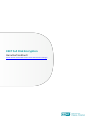 1
1
-
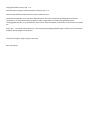 2
2
-
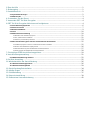 3
3
-
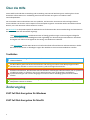 4
4
-
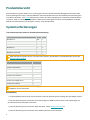 5
5
-
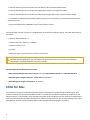 6
6
-
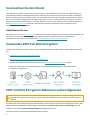 7
7
-
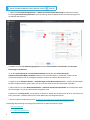 8
8
-
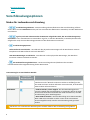 9
9
-
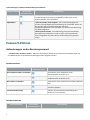 10
10
-
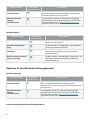 11
11
-
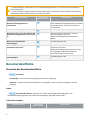 12
12
-
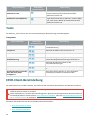 13
13
-
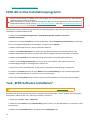 14
14
-
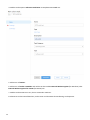 15
15
-
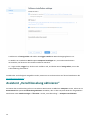 16
16
-
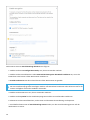 17
17
-
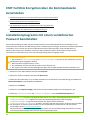 18
18
-
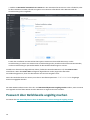 19
19
-
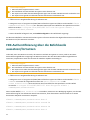 20
20
-
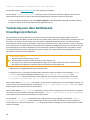 21
21
-
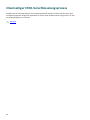 22
22
-
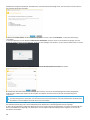 23
23
-
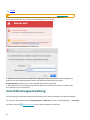 24
24
-
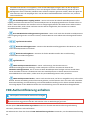 25
25
-
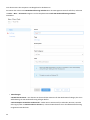 26
26
-
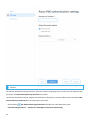 27
27
-
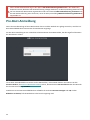 28
28
-
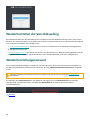 29
29
-
 30
30
-
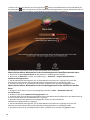 31
31
-
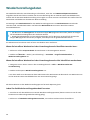 32
32
-
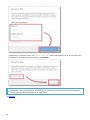 33
33
-
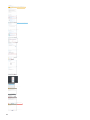 34
34
-
 35
35
-
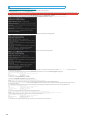 36
36
-
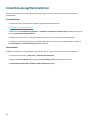 37
37
-
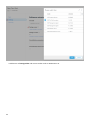 38
38
-
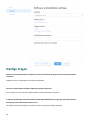 39
39
-
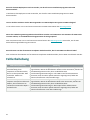 40
40
-
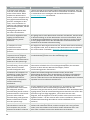 41
41
-
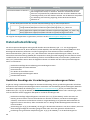 42
42
-
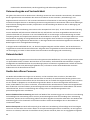 43
43
-
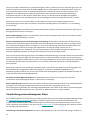 44
44
-
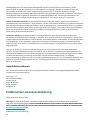 45
45
-
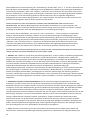 46
46
-
 47
47
-
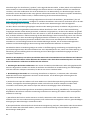 48
48
-
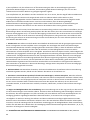 49
49
-
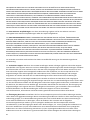 50
50
-
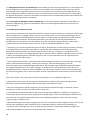 51
51
-
 52
52
ESET Full Disk Encryption Bedienungsanleitung
- Typ
- Bedienungsanleitung
Verwandte Artikel
-
ESET PROTECT Cloud Bedienungsanleitung
-
ESET PROTECT Cloud Bedienungsanleitung
-
ESET Log Collector 4.9 Bedienungsanleitung
-
ESET Log Collector 4.2 Bedienungsanleitung
-
ESET Security Management Center 7.1 Bedienungsanleitung
-
ESET PROTECT 8.0—Administration Guide Administration Guide
-
ESET Security Management Center 7.1 Administration Guide
-
ESET PROTECT 8.0—Guide Bedienungsanleitung
-
ESET Security Management Center 7.2 Administration Guide